常见的gif格式动画图片是怎么制作的呢,现在给大家讲解一种方法通过录制屏幕然后转化为gif格式动画图片,可以通过此方法创立演示教程或操作指南等,也可以将自己喜欢的视频制作成gif动......
2021-09-19 401 Camtasia录屏软件 制作gif文件
说到屏幕录制软件,我们常用的也很多,那么说到集专业的屏幕录制和完善的后期剪辑于一体的软件,Camtasia就不得不提。这是一款专业的屏幕录制软件,可以录制屏幕和声音,还可以配音,在后期剪辑功能上还可以添加字幕和水印。接下来就让小编从以下几个方面给大家介绍一下这款软件。
一、 它满足了我大多录制屏幕的要求
1. 使用它录制教导视频
Camtasia是我的同学向我推荐的录屏软件,使用过后,我发现它的录屏和编辑功能都够满足我的需要,可以同步录制屏幕和声音,也能后期编辑添加视频效果,而且操作简单,对于我这个新手来说很容易上手,很适合我。
2. 录课
有时候我选的网课没能够看完,错过了一部分课程,通过它我能够录下错过的网课,这对我来说非常方便。
3. 录直播
我也经常在网上看一些教学直播,有时候想把一些不容错过的信息记下来,Camtasia的录制启动速度很快,所以我可以快速录制到我正在观看的直播。
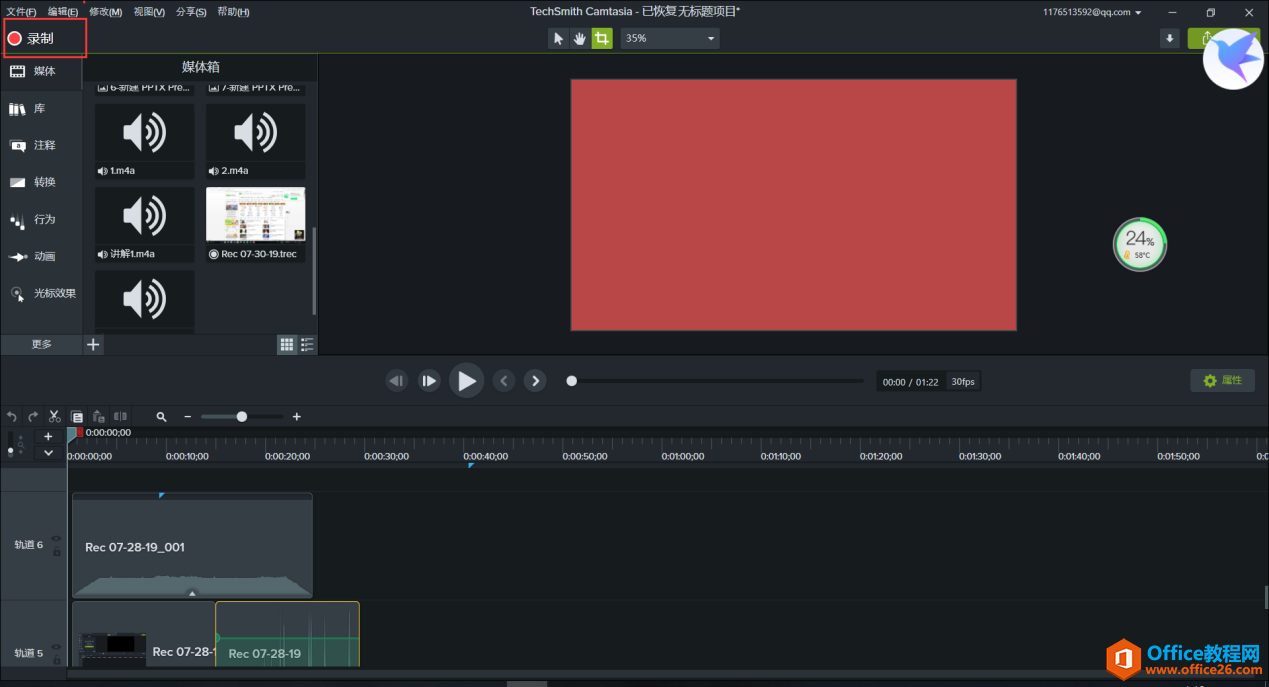
图片1:点击最上方圆点打开工具栏
二、 在Camtasia我愿意去学习更多东西
当接触到新事物的时候我总会很好奇,从而去学习,Camtasia是一个很好的平台,让我接触到了以前没接触的知识,也提高了我学习的兴趣。
1. 教学视频让我能懂得更多操作
导航栏可以直通官网的视频教程,在那里我能学习从入门到更深层次的操作知识,看来Camtasia也有考虑到像我这样的新手用户刚接触到它时候会有的一窍不通。
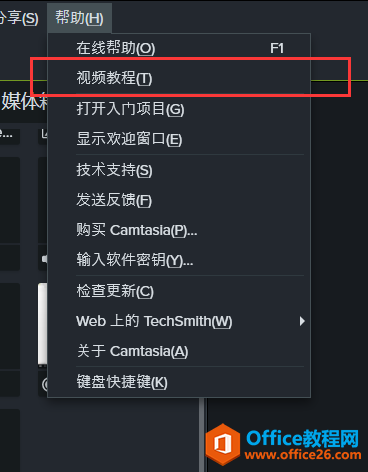
图片2:视频教程
2. 功能与功能之间层层相扣
Camtasia的功能是层层渐入的,你接触了它,就会渐渐明白其中功能和界面相关逻辑的所在,这对我们了解它和使用它都有很大的帮助。
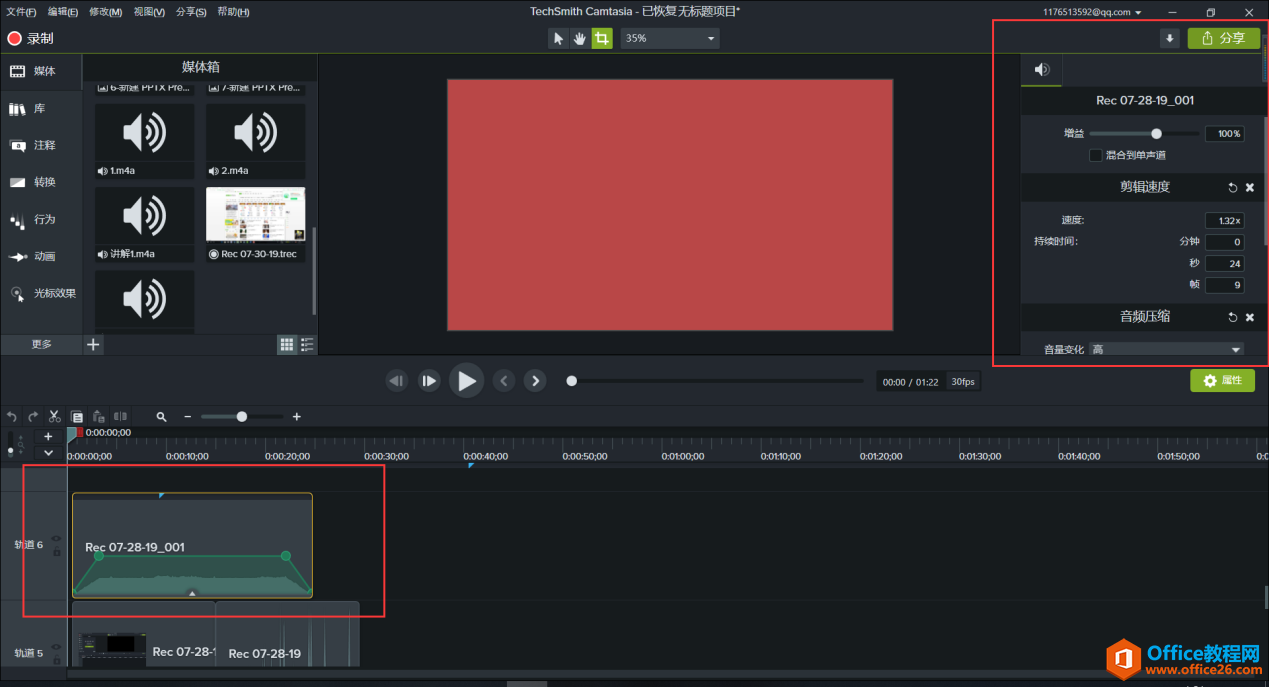
图片3:时间轴和属性的相扣
3. 它的功能的智能化和实用性
Camtasia的功能都是比较智能和实用的,比如导入媒体,我们可以从计算机、Google Drive和移动设备分别导入,这在相关文章《三种方式把材料导入到Camtasia》有详细介绍,它的智能性能提高我的使用效率,也增加了我想要认识它、了解它的兴趣。

图片4:导入媒体
从刚使用它到现在,我一直学到很多东西,不只是对于它的操作熟练,还有从中学到的不断进取的精神,它一直在更新版本,对于用户反馈的建议都在认真采纳,直至今天才有了这样的Camtasia 2019 (win系统)。
相关文章

常见的gif格式动画图片是怎么制作的呢,现在给大家讲解一种方法通过录制屏幕然后转化为gif格式动画图片,可以通过此方法创立演示教程或操作指南等,也可以将自己喜欢的视频制作成gif动......
2021-09-19 401 Camtasia录屏软件 制作gif文件

今天小编带大家了解一下如何利用Camtasia软件获取清晰的屏幕视频。1.屏幕视频在缩放时会丢失质量缩放是拉伸或缩小屏幕录制以将其显示为与原始录制大小不同的大小。这会导致屏幕视频快......
2021-09-18 330 Camtasia获得清晰的屏幕视频